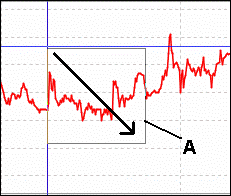| Interação com Usuário |
|
|
|
|
|
|
|
|
|
|
|
|
|
|
|
|
|
|
|
|
|
|
|
|
|
|
|
|
|
|
|
|
|
|
|
|
|
|
|
|
|
|
|
|
|
|
|
|
|
|
|
|
|
|
|
|
|
|
|
|
|
|
|
|
|
|
|
|
|
|
|
|
|
|
|
|
|
|
|
|
|
|
|
|
|
|
|
|
|
|
|
|
|
|
|
|
|
|
|
|
|
|
|
|
|
|
|
|
|
|
|
|
|
|
|
|
|
|
|
|
|
|
|
|
|
|
|
|
|
|
|
|
|
|
|
|
|
|
|
|
|
|
|
|
|
|
|
|
|
|
|
|
|
|
|
|
|
|
|
|
|
|
|
|
|
|
|
|
|
|
|
|
|
|
|
|
|
|
|
|
|
|
|
|
|
|
|
|
|
|
|
|
|
|
|
|
|
|
|
|
|
|
|
|
|
|
|
|
|
|
|
|
|
|
|
|
|
|
|
|
|
|
|
|
|
|
|
|
|
|
|
|
|
|
|
|
|
|
|
|
|
|
|
|
| Introdução |
|
|
| A
seguir será mostrado a lógica implementada nas combos de seleção utilizadas
pelo usuário e como utilizar os recursos de zoom in/out e desenhar linha. |
|
|
| Funcionamento
do sistema de combos |
|
|
| Se
aplica a: Modelo Avançado |
|
|
| 1 -
Selecionou Ativo |
|
|
Comparativo e indexador são zerados |
|
|
É selecionado o primeiro histórico
previamente configurado e seu tipo de gráfico padrão |
|
|
É mantido o período previamente
selecionado |
|
|
Gráfico é criado e exibido
automaticamente |
|
|
| 2 -
Selecionou Índice (comparativo) |
|
|
É selecionado o histórico Longo
Prazo e gráfico tipo linha |
|
|
Todas as combos são bloqueadas,
exceto Ativo |
|
|
É necessário que o usuário clique no
botão "Montar" e então o gráfico é criado |
|
|
Selecionado "Não Comparar"
ou ao clicar no botão montar, todas as combos são liberadas |
|
|
| 3 -
Selecionou Período |
|
|
Gráfico é criado mantendo as
configurações no momento da seleção |
|
|
| 4 -
Selecionou Histórico |
|
|
Se histórico selecionado for
Intraday são removidos indexador e comparativo (se houver) e selecionado
gráfico linha |
|
|
Se histórico selecionado for Longo
Prazo é selecionado o gráfico Candlestick |
|
|
Gráfico é criado mantendo as
configurações no momento da seleção |
|
|
| 5 -
Selecionou Tipo de Gráfico |
|
|
Somente o tipo do gráfico é alterado |
|
|
Gráfico é criado mantendo as
configurações no momento da seleção |
|
|
| 6 -
Selecionou Indexador |
|
|
Ao
selecionar altera o histórico para Longo Prazo e gráfico tipo linha,
alterando para a cor de gráfico indexado. |
|
|
Ao selecionar "Nenhum"
exibe o gráfico tipo Candlestick (padrão do Longo Prazo) e exibe a cor
original do gráfico |
|
|
Gráfico é criado mantendo as
configurações no momento da seleção |
|
|
| Funcionamento
do Zoom |
|
|
| Se
aplica a: Modelos Básico e Avançado |
|
|
| Zoom In |
|
|
Clique e arraste o mouse na direção
da seta preta (figura 1), criando um retângulo na área em que deseja fazer o
zoom in (item A da figura 1). |
|
|
Basta soltar o botão do mouse e
automaticamente é exibida a área selecionada |
|
|
|
|
|
|
|
|
|
|
|
|
|
|
|
|
|
|
|
|
|
|
|
|
|
|
|
|
figura 1 - zoom in |
|
|
| Zoom Out |
|
|
Basta clicar e arrastar com o mouse
no sentido inverso da seta exibida na figura 1 e o gráfico em seu tamanho
original será exibido. |
|
|
| Desenhar
Linha (Trend Line) |
|
|
| Se
aplica a: Modelos Básico e Avançado |
|
|
| Para criar
a linha |
|
|
Dê um clique simples no gráfico de
preços onde deseja que a linha tenha início e um clique simples onde deseja
que acabe. |
|
|
Automaticamente a linha será criada. |
|
|
|
|
|
|
|
|
|
|
|
|
|
|
|
|
|
|
|
|
|
|
|
|
figura
2 - Linha criada |
|
|
| Para
remover a linha |
|
|
Clique com o botão direito do mouse
sobre a área do gráfico e selecione "Remover Linha" no menu. |
|
|
| obs:
Sempre que um novo gráfico for criado a linha será automaticamente removida. |
|
|
|
|
|
|
|
|
|
|
|
|
|
|
|
|
|
|
|
|
|
|
|
|
|
|
|
|
|
|
|
|
|
|
|
|
|
|
|
|
|
|
|
|
|
|
|
|
|
|
|
|
|
|
|
|
|
|
|
|
|
|
|
|
|
|
|
|
|
|
|
|
|
|
|
|
|
|
|
|
|
|
|
|
|
|
|
|
|
|
|
|
|
|
|
|
|
|
|
|
|
|
|
|
|
|
|
|
|
|
|
|
|
|
|
|
|
|
|
|
|
|
|
|
|
|
|
|
|
|
|
|
|
|
|
|
|
|
|
|
|
|
|
|
|
|
|
|
|
|
|
|
|
|
|
|
|
|
|
|
|
|
|
|
|
|
|
|
|
|
|
|
|
|
|
|
|
|
|
|
|
|
|
|
|
|
|
|
|
|
|
|
|
|
|
|
|
|
|
|
|
|
|
|
|
|
|
|
|
|
|
|
|
|
|
|
|
|
|
|
|
|
|
|
|
|
|
|
|
|
|
|
|
|
|
|
|
|
|
|
|
|
|
|
|
|
|
|
|
|
|
|
|
|
|
|
|